LastPass 是一种流行的密码管理解决方案,但由于 2022 年的安全事件及其处理方式,它背后的公司已经失去了许多用户的信任。RoboForm 提供免费和商业版本,一些用户可能已选择它作为他们的新密码管理器。
准备工作
要从 LastPass 导出密码,仍然需要访问保管库。您确实需要 RoboForm,您可以从官方网站免费下载适用于 Windows、Mac、Linux、iOS 和 Android 的 RoboForm 。本指南使用LastPass 的网络保险库导出密码,并使用 Windows 版本的 RoboForm 进行导入。请注意,您确实需要创建一个 RoboForm 帐户,安装后您可以在 Windows 应用程序中创建该帐户。
第 1 步:从 LastPass 导出密码
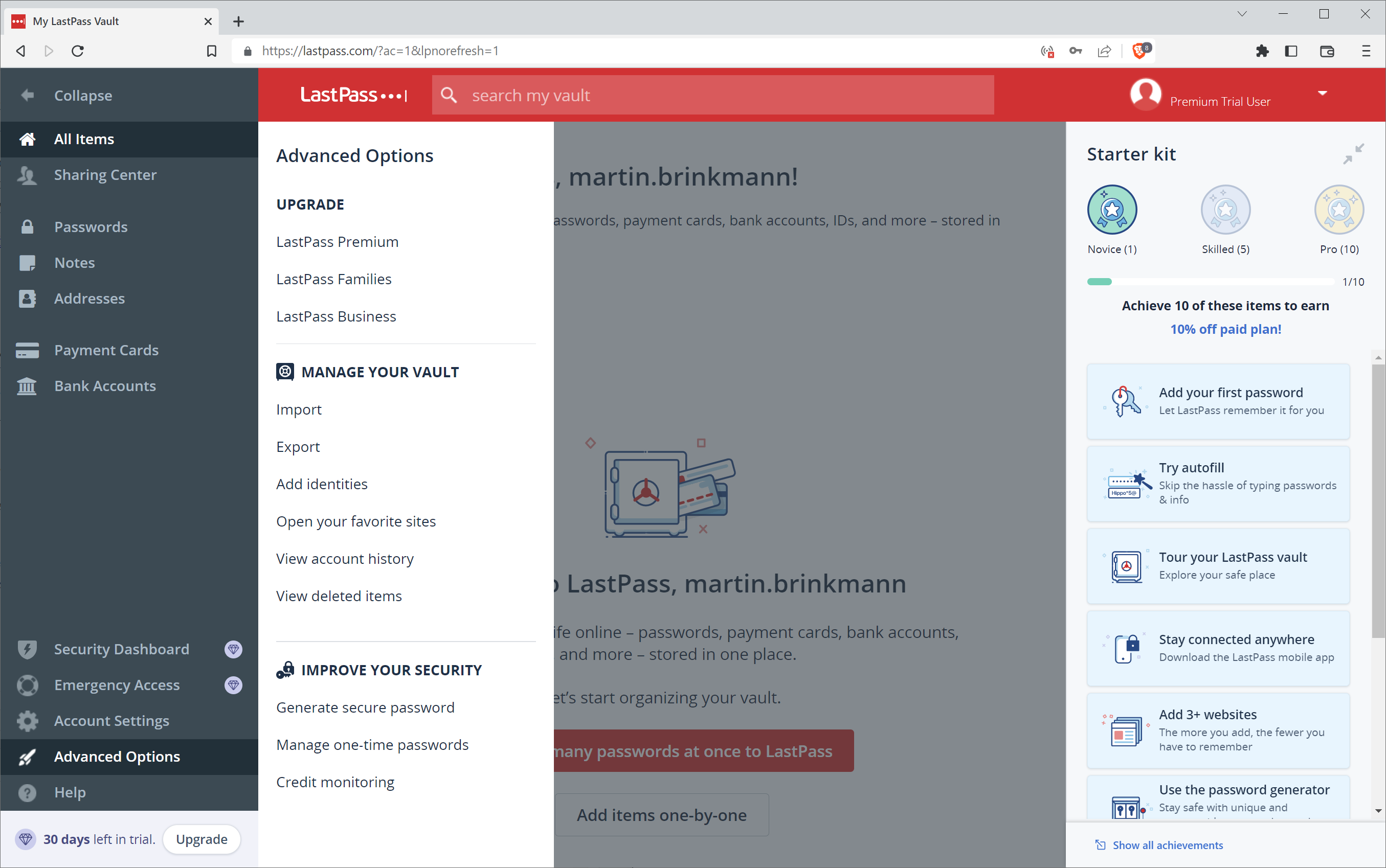
要开始使用,请在LastPass 网站上登录 LastPass 帐户。只需激活左上角的主菜单并选择“登录”选项。
输入 LastPass 帐户电子邮件和主密码,然后激活登录按钮以继续。身份验证成功后,LastPass 打开 Web 保险库界面。
从左侧菜单中选择高级选项,然后在管理您的保管库下选择导出。您现在可能会收到一封用于验证的电子邮件。该电子邮件包含一个链接,您需要在 Web 浏览器中加载该链接才能继续导出操作。
您可能需要再次选择“高级选项”>“导出”才能开始操作。LastPass 在此阶段提示您输入主密码,您需要提供该密码。之后选择“提交”按钮,等待下载提示出现;这可能需要几秒钟甚至更长的时间,具体取决于保管库中存储的密码数量。
注意:密码保存为 CSV 文件,该文件不受保护。任何有权访问的人都可以打开它以查看所有密码。
现在密码已导出,是时候打开 RoboForm 开始导入了。
将密码导入 RoboForm
 ” alt=”机器人导入” width=”1466″ height=”1127″ data-lazy-src=”https://www.ghacks.net/wp-content/uploads/2023/03/roboform-import.png” data-rv-in-image=”rv-in-image-2″ />
” alt=”机器人导入” width=”1466″ height=”1127″ data-lazy-src=”https://www.ghacks.net/wp-content/uploads/2023/03/roboform-import.png” data-rv-in-image=”rv-in-image-2″ />
在您的设备上打开 RoboForm 应用程序。您可能需要登录您的帐户才能开始。
选择左上角的 RoboForm 菜单,然后选择导入以开始导入过程。RoboForm 支持从多个来源导入,包括 LastPass。
从选项列表中选择 LastPass,然后选择“从文件导入”。
 ” alt=”最后通过导入” width=”1227″ height=”943″ data-lazy-src=”https://www.ghacks.net/wp-content/uploads/2023/03/lastpass-import.png” data-rv-in-image=”rv-in-image-3″ />
” alt=”最后通过导入” width=”1227″ height=”943″ data-lazy-src=”https://www.ghacks.net/wp-content/uploads/2023/03/lastpass-import.png” data-rv-in-image=”rv-in-image-3″ />
这将打开一个文件浏览器。切换到包含先前导出的 LastPass CSV 文件的文件夹并选择它。在导入到 RoboForm 之后激活打开按钮。
如果一切顺利,您最后应该会收到“导入成功”的消息。
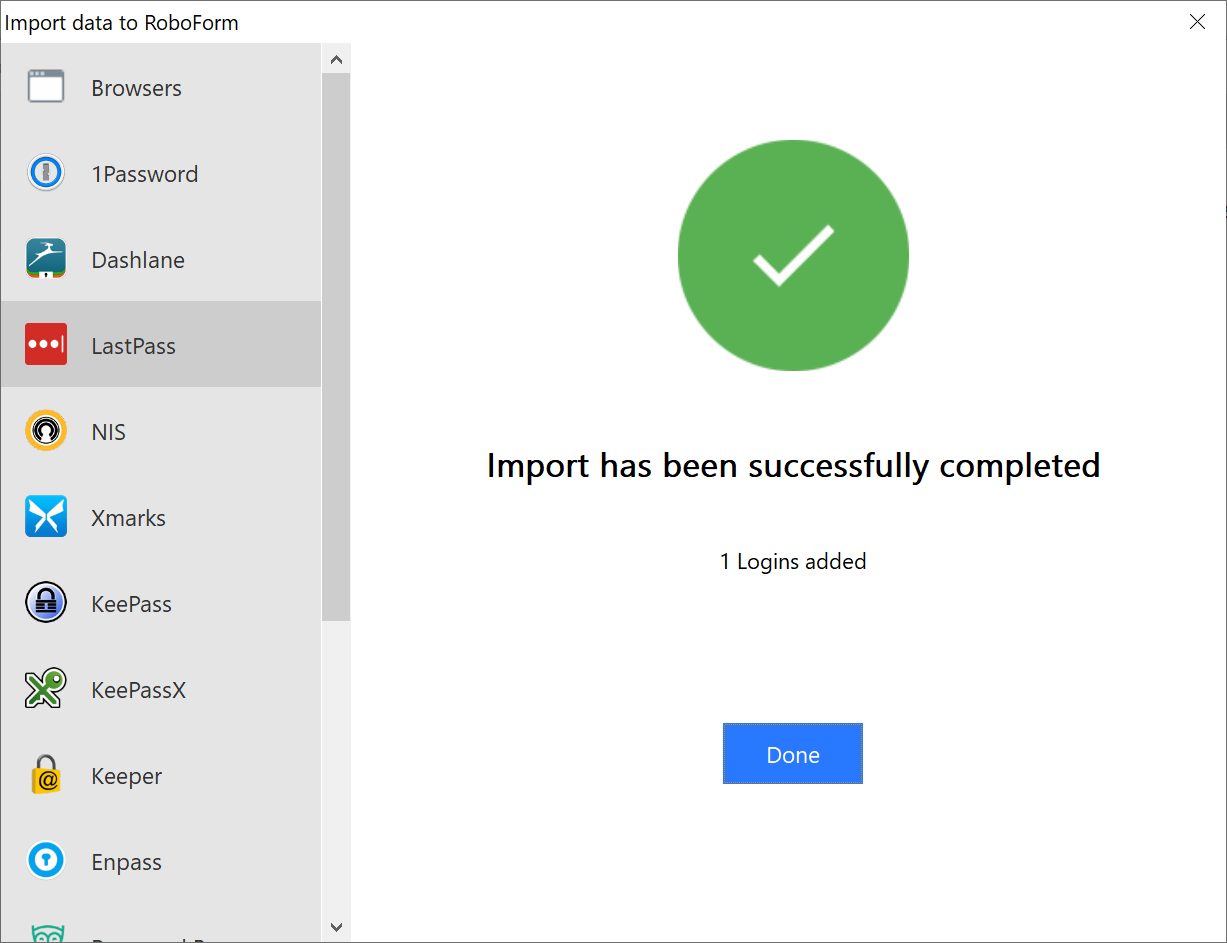
密码现在可以在 RoboForm 中使用。请注意,无法将其他数据导入 RoboForm。